So erhalten Sie Schlafenszeit-Benachrichtigungen basierend auf der Zeit, zu der Sie aufwachen müssen

So erhalten Sie Schlafenszeit-Benachrichtigungen basierend auf der Zeit, zu der Sie aufwachen müssen
Der Partitionsstil einer Festplatte bestimmt, wie Dateien geschrieben und Speichersektoren auf der Festplatte verwaltet werden. Es ist ein kompliziertes Konzept, aber Endbenutzer, die Windows 10 verwenden, müssen sich selten damit auseinandersetzen, da das Betriebssystem von Laufwerken installiert werden kann und sowohl im MBR- als auch im GPT-Stil auf Laufwerke lesen/schreiben kann.
Wenn Sie jedoch eine Festplatte haben, die den MBR-Stil verwendet, und Sie diese in den GPT-Stil konvertieren müssen, können Sie dies über die Eingabeaufforderung tun.
Konvertieren Sie den Festplattenpartitionsstil: MBR in GPT
Um den Festplattenpartitionsstil einer Festplatte unter Windows 10 zu konvertieren, stellen Sie sicher, dass Sie alle Dateien auf der Festplatte gesichert haben, und führen Sie dann die folgenden Schritte aus.
Diskpart
Liste Datenträger
Wählen Sie Datenträger-Nr.
sauber
gpt umwandeln
Ändern des Partitionsstils des internen Laufwerks
Wenn Sie versuchen, den obigen Befehl auf Ihrem internen Laufwerk auszuführen, dh auf dem Windows 10 installiert ist, wird Ihnen mitgeteilt, dass es verwendet wird und die Aktion nicht ausgeführt werden kann. Um den Partitionsstil für ein internes Laufwerk zu ändern, müssen Sie über die Eingabeaufforderung von außerhalb des Windows 10-Desktops darauf zugreifen.
Bevor du anfängst
Stelle sicher;
Auf Eingabeaufforderung zugreifen
Um auf die Eingabeaufforderung zuzugreifen, führen Sie diese Schritte aus;
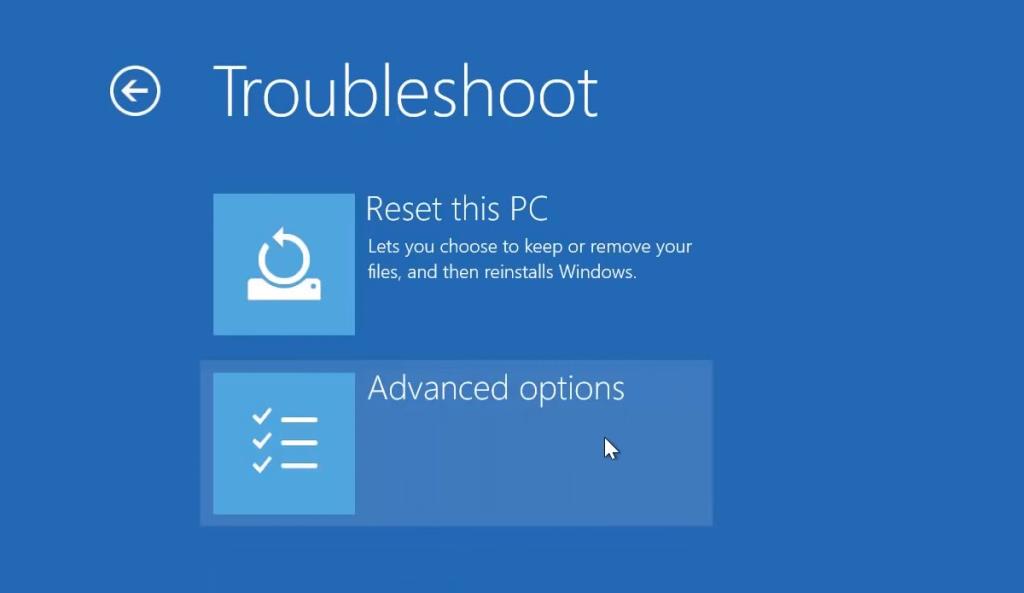
Fazit
Das Ändern des Partitionsstils eines Laufwerks ist einfach, aber da alle Daten vom Laufwerk entfernt werden, kann dies einschüchternd sein. Solange Sie ein Backup von allem wichtigen haben, kann dies nicht schief gehen. Müssen Sie ein Laufwerk von GPT in MBR konvertieren? Wir haben Sie abgedeckt .
So erhalten Sie Schlafenszeit-Benachrichtigungen basierend auf der Zeit, zu der Sie aufwachen müssen
So schalten Sie Ihren Computer über Ihr Telefon aus
Windows Update arbeitet grundsätzlich in Verbindung mit der Registrierung und verschiedenen DLL-, OCX- und AX-Dateien. Falls diese Dateien beschädigt werden, sind die meisten Funktionen von
Neue Systemschutz-Suiten schießen in letzter Zeit wie Pilze aus dem Boden, alle bringen eine weitere Antiviren-/Spam-Erkennungslösung mit sich, und wenn Sie Glück haben
Erfahren Sie, wie Sie Bluetooth unter Windows 10/11 aktivieren. Bluetooth muss aktiviert sein, damit Ihre Bluetooth-Geräte ordnungsgemäß funktionieren. Keine Sorge, es ist ganz einfach!
Zuvor haben wir NitroPDF getestet, einen netten PDF-Reader, der es dem Benutzer auch ermöglicht, Dokumente in PDF-Dateien zu konvertieren, mit Optionen wie Zusammenführen und Aufteilen der PDF
Haben Sie schon einmal ein Dokument oder eine Textdatei mit redundanten, unbrauchbaren Zeichen erhalten? Enthält der Text viele Sternchen, Bindestriche, Leerzeichen usw.?
So viele Leute haben nach dem kleinen rechteckigen Google-Symbol neben Windows 7 Start Orb auf meiner Taskleiste gefragt, dass ich mich endlich entschlossen habe, dies zu veröffentlichen
uTorrent ist mit Abstand der beliebteste Desktop-Client zum Herunterladen von Torrents. Obwohl es bei mir unter Windows 7 einwandfrei funktioniert, haben einige Leute
Jeder muss bei der Arbeit am Computer häufig Pausen einlegen. Wenn Sie keine Pausen machen, besteht eine große Chance, dass Ihre Augen aufspringen (okay, nicht aufspringen).







